Ini adalah salah satu dari banyak pesan yang Anda temukan saat menggunakan Chrome. Anda mencari apotek terdekat di lokasi Anda, dan Anda ditanya tentang lokasi Anda. Ini bisa jadi karena mereka ingin tahu di mana Anda berada untuk memberi tahu Anda toko apa yang akan ditunjukkan kepada Anda.
Ada kalanya menanyakan lokasi Anda dibenarkan. Namun, ada kalanya sebuah situs tidak perlu tahu di mana Anda berada untuk memberikan apa yang Anda butuhkan. Jika Anda bosan selalu melihat pesan ini, kabar baiknya adalah Anda dapat melakukan sesuatu untuk itu. Dengan beberapa klik di sana-sini, Anda dapat menghapus pesan ini.
Hentikan Chrome dari Meminta Lokasi Anda – Windows 10
Jika Anda sering menggunakan Chrome di komputer Windows 1o, Anda dapat menghentikan browser menanyakan lokasi Anda dengan melakukan hal berikut. Klik pada titik-titik di kanan atas dan pergi ke Pengaturan.
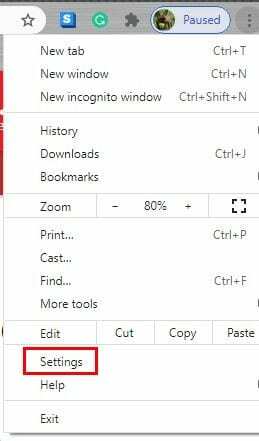
Setelah Anda masuk Pengaturan, pergi ke Privasi dan Keamanan dan klik menu tarik-turun untuk Pengaturan Situs.
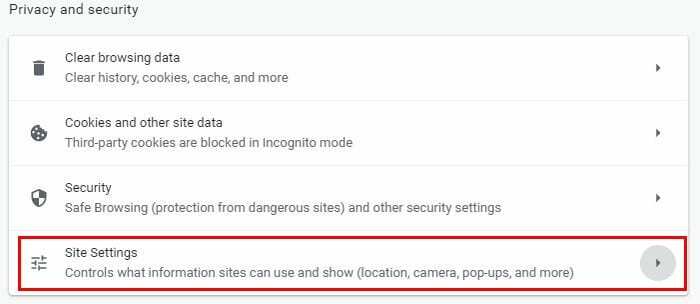
Gulir ke bawah sedikit setelah Anda berada di Pengaturan Situs, dan di bawah
Bagian izin, Lokasi akan menjadi yang pertama dalam daftar.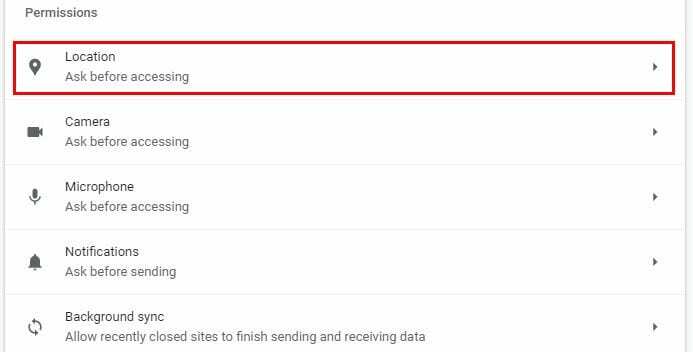
Anda memiliki opsi berbeda saat memblokir pesan lokasi di Chrome. Tentu, Anda dapat memblokir semuanya bersama-sama dan tidak pernah melihatnya di situs mana pun. Namun, jika hanya mengganggu di situs tertentu, Anda dapat memblokir pesan lokasi di situs tersebut dengan menambahkannya ke daftar blokir. Anda juga dapat menambahkan situs di bawah daftar blokir yang tidak ingin Anda lihat pesannya.
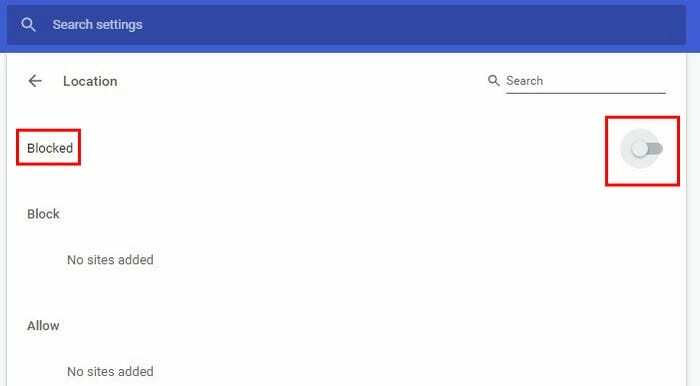
Jadi, pilihan ada di tangan Anda apakah Anda memblokir semuanya bersama-sama atau hanya untuk situs tertentu. Teruslah membaca untuk melihat bagaimana Anda dapat berhenti melihat pesan lokasi di Chrome selain perangkat Android Anda.
Mencegah Situs Meminta Lokasi Anda di Chrome – Android
Untuk membuat situs yang menanyakan lokasi Anda di Chrome untuk Android, buka Chrome. Ketuk titik di kanan atas dan pergi ke Pengaturan.
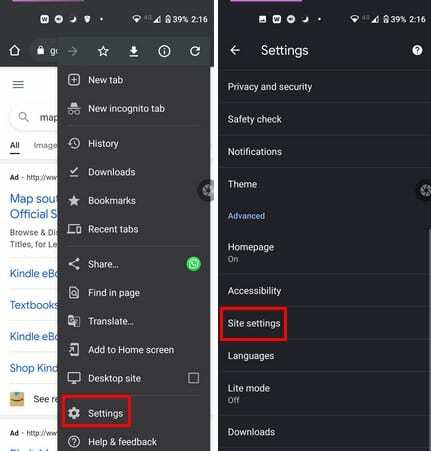
Di Pengaturan, geser ke bawah sedikit dan ketuk opsi Pengaturan situs. Opsi lokasi akan menjadi opsi kedua ke bawah. Di Lokasi, sama seperti di Chrome untuk Windows, Anda dapat mengizinkan atau memblokir situs tertentu agar tidak menanyakan lokasi Anda. Ini adalah pilihan yang bagus jika hanya beberapa situs yang berlebihan dengan menanyakan lokasi Anda. Jika Anda tidak pernah ingin melihat pesan di situs mana pun, yang harus Anda lakukan adalah menonaktifkan opsi di kanan atas.
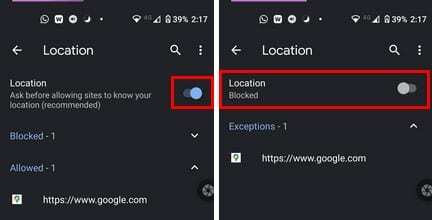
Setelah Anda mematikannya, Anda akan melihat pekerjaan diblokir tepat di bawah Lokasi.
Hentikan Pesan Lokasi di Chrome – iPad
Pesan lokasi yang Anda dapatkan di Chrome juga dapat digambarkan sebagai munculan. Dengan menonaktifkan pop-up di iPad Anda, Anda juga menyingkirkan pesan lokasi. Anda dapat melakukannya dengan membuka Chrome dan mengetuk titik-titik, dan pergi ke Pengaturan.
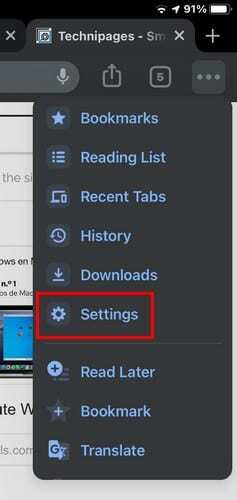
Setelah Anda masuk Pengaturan, geser ke bawah hingga Anda melihat Pengaturan isi pilihan. Ketuk opsi Blokir pop-up dan aktifkan opsi tersebut. Anda tidak akan melihat opsi untuk menonaktifkan Lokasi, tetapi dengan memblokir pop-up, Anda juga tidak akan melihat lokasi.
Kesimpulan
Menonaktifkan pesan lokasi mungkin tidak mengganggu bagi sebagian orang, tetapi dapat mengganggu bagi orang lain. Apa pun perangkat yang Anda gunakan; Anda dapat menonaktifkan pesan itu dan terus menggunakan Chrome dengan gangguan seminimal mungkin. Seberapa mengganggu Anda menemukan pesan lokasi? Di komentar di bawah, beri tahu saya, dan jangan lupa untuk membagikan artikel ini ke media sosial.